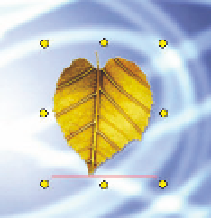Information Technology Reference
In-Depth Information
Abbildung 12.24:
Hier wurde der Highlight-Stil „Hervorhebung Schaltfläche“ gewählt.
Pinnacle Studio HD zeichnet um das Objekt herum eine Kontur
Abbildung 12.25:
Hier wurde der Highlight-Stil „Hervorhebung Unterstreichung“ gewählt.
Pinnacle Studio HD zeichnet einen Strich unter das Objekt
Unter
Aktiviert
und
Ausgewählt
können Sie definieren, welche Farbe die Kontur der Schalt-
flächen bekommen soll, wenn diese aktiviert oder angewählt sind. Klicken Sie auf das ent-
sprechende farbige Viereck, um die Farbe anzupassen. In einem Disc-Menü können
verschiedene Arten von Schaltflächen benutzt werden. Sie haben bis jetzt die Miniatur-
schaltfläche kennengelernt, die Ihnen ein Miniaturbild aus der Timeline anzeigt.
Schaltflächen-Varianten
Normale Schaltflächen
Unter einer normalen Schaltfläche wird eine ganz normale Verknüpfung verstanden,
die keine Miniatur darstellt. Somit kann ein normaler Text oder ein Bild zu einer Schalt-
fläche werden.
1. Schreiben Sie einen Text und wählen Sie diesen aus.
2. Wählen Sie dann aus der Dropdown-Liste den Eintrag
Normal
aus, um aus dem
Text eine normale Verknüpfung zu erstellen.
Das funktioniert auch mit anderen Verknüpfungen aus der Bibliothek oder einem ein-
gefügten Standbild. Dieser Text kann nun ebenfalls als Schaltfläche benutzt und mit
einem Kapitel verknüpft werden.
Abbildung 12.26: Sie können aus einem beliebigen Text oder Bild eine Schaltfläche für Menüs erstellen